Assalamualaikum Wr. Wb.
Hallo, berjumpa lagi sama saya gann. Kali ini saya akan membagi tutorial Cara Membuat Perulangan Bilangan Segitiga Menggunakkan For dan While pada PHP. sebelumnya komputer/laptop agan harus terinstall XAMPP dan Notepad++ terlebih dahulu. Jika sudah terinstall silahkan buat file .php menggunakan Notepad++ Anda.
Dalam Pembahasan kali ini hal- hal yang harus dilakukan adalah :
A. Membuat Bilangan Segitiga Menggunakan For
1. Buka Notepad++ punya agan terserah versi berapa
2. Klik Menu Berkas, kemudian Pilih Baru
Silahkan agan copy dan paste script di bawah ini
<html>
<head>
<title>Perulangan Menggunakan For dan While pada PHP</title>
<style>
body{
color:#FFFF00;
background-image:url(images.jpg);
background-attachment:fixed;
font-size:18px;
font-family: Tahoma, sans-serif;
margin:0;
padding:48px;
}
h2{
color:blue;
}
h2:hover{
color:red;
}
a{
text-decoration:none;
}
a:hover{
color:red;
}
.panel{
max-width:480px;
background-color:skygreen;
margin:1px auto 1px;
padding:24px;
border-radius:8px;
-webkit-border-radius:8px;
-moz-border-radius:8px;
box-shadow:0 4px 8px #000;
}
input{
border-radius:8px;
-webkit-border-radius:8px;
-moz-border-radius:8px;
font-size:18px;
padding:8px 14px;
margin:0 1px;
border:1px solid #888;
}
.field{
width:320px;
}
.tombol{
color:#fff;
background-color:#000;
}
.tombol:hover{
background-color:orange;
}
</style>
</head>
<body>
<?php
date_default_timezone_set('Asia/Jakarta');
$bil = isset($_POST['bil']) ? $_POST['bil'] : NULL;
echo '<div class="panel">';
echo '<h2>Perulangan Menggunakan For</h2>';
echo date("l, d-M-Y H:i:s");
echo '<hr>';
echo '<h4>Masukkan Bilangan :</h4>';
echo '<form action="" method="post">';
echo '<input class="field" type="text" name="bil" value="'.$bil.'" placeholder="Masukkan Bilangan..."/>';
echo '<input class="tombol" type="submit" name="submit" value="OK"/>';
echo '</form>';
if((isset($bil))and($bil!=NULL)){
echo '<h4>Hasil Perulangan :</h4>';
for($i=1;$i<=$bil;$i++){
for($j=1;$j<=$i;$j++){
echo $i;
}
echo '<br/>';
}
}
echo '<hr>';
echo '<center><a href="http://Abdullghofur495.blogspot.com">© Abdullghofur495.blogspot.com</a></center>';
echo '</div>';
?>
</body>
</html>
3.Jangan lupa agan simpan di folder C:/xampp/htdocs/Tugas4 dengan nama for.php . Karena kalau tidak di simpan dengan benar maka aplikasi tidak bisa jalan.
Silahkan buka web browser anda (Google Chrome atau Mozilla). lalu ketikkan
http://localhost/Tugas4/for.php
Maka tampilannya seperti di bawah ini :
B. Membuat Bilangan Segitiga Menggunakan While
1. Buka Notepad++ punya agan terserah versi berapa
2. Klik Menu Berkas, kemudian Pilih Baru
Silahkan agan copy dan paste script di bawah ini
<html>
<head>
<title>Perulangan Menggunakan For dan While pada PHP</title>
<style>
body{
color:#FFFF00;
background-image:url(images.jpg);
background-attachment:fixed;
font-size:18px;
font-family: Tahoma, sans-serif;
margin:0;
padding:18px;
}
h2{
color:blue;
}
h2:hover{
color:red;
}
a{
text-decoration:none;
}
a:hover{
color:red;
}
.panel{
max-width:480px;
background-color:skygreen;
margin:6% auto 1px;
padding:24px;
border-radius:8px;
-webkit-border-radius:8px;
-moz-border-radius:8px;
box-shadow:0 4px 8px #000;
}
input{
border-radius:8px;
-webkit-border-radius:8px;
-moz-border-radius:8px;
font-size:18px;
padding:8px 14px;
margin:0 1px;
border:1px solid #888;
}
.field{
width:320px;
}
.tombol{
color:#fff;
background-color:#000;
}
.tombol:hover{
background-color:orange;
}
</style>
</head>
<body>
<?php
date_default_timezone_set('Asia/Jakarta');
$bil = isset($_POST['bil']) ? $_POST['bil'] : NULL;
echo '<div class="panel">';
echo '<h2>Perulangan Menggunakan While</h2>';
echo date("l, d-M-Y H:i:s");
echo '<hr>';
echo '<h4>Masukkan Bilangan :</h4>';
echo '<form action="" method="post">';
echo '<input class="field" type="text" name="bil" value="'.$bil.'" placeholder="Masukkan Bilangan..."/>';
echo '<input class="tombol" type="submit" name="submit" value="OK"/>';
echo '</form>';
if((isset($bil))and($bil!=NULL)){
echo '<h4>Hasil Perulangan :</h4>';
$i=0;
while($i<$bil){
$i++;
$j=0;
while($j<$i){
$j++;
echo $i;
}
echo '<br/>';
}
}
echo '<hr>';
echo '<center><a href="http://Abdullghofur495.blogspot.com">© Abdullghofur495.blogspot.com</a></center>';
echo '</div>';
?>
</body>
</html>
3.Jangan lupa agan simpan di folder C:/xampp/htdocs/Tugas4 dengan nama while.php . Karena kalau tidak di simpan dengan benar maka aplikasi tidak bisa jalan.
Silahkan buka web browser anda (Google Chrome atau Mozilla). lalu ketikkan
http://localhost/Tugas4/while.php
Maka tampilannya seperti di bawah ini :
Sekian dari saya, Terima kasih telah berkunjung. Semoga Bermanfaat bagi Agann :) :)
Wassalammualaikum Wr. Wb.


























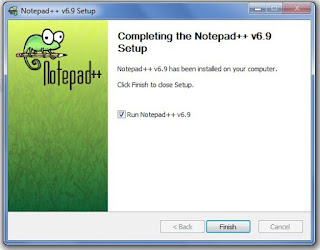










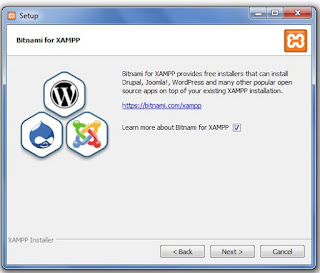



































.jpg)